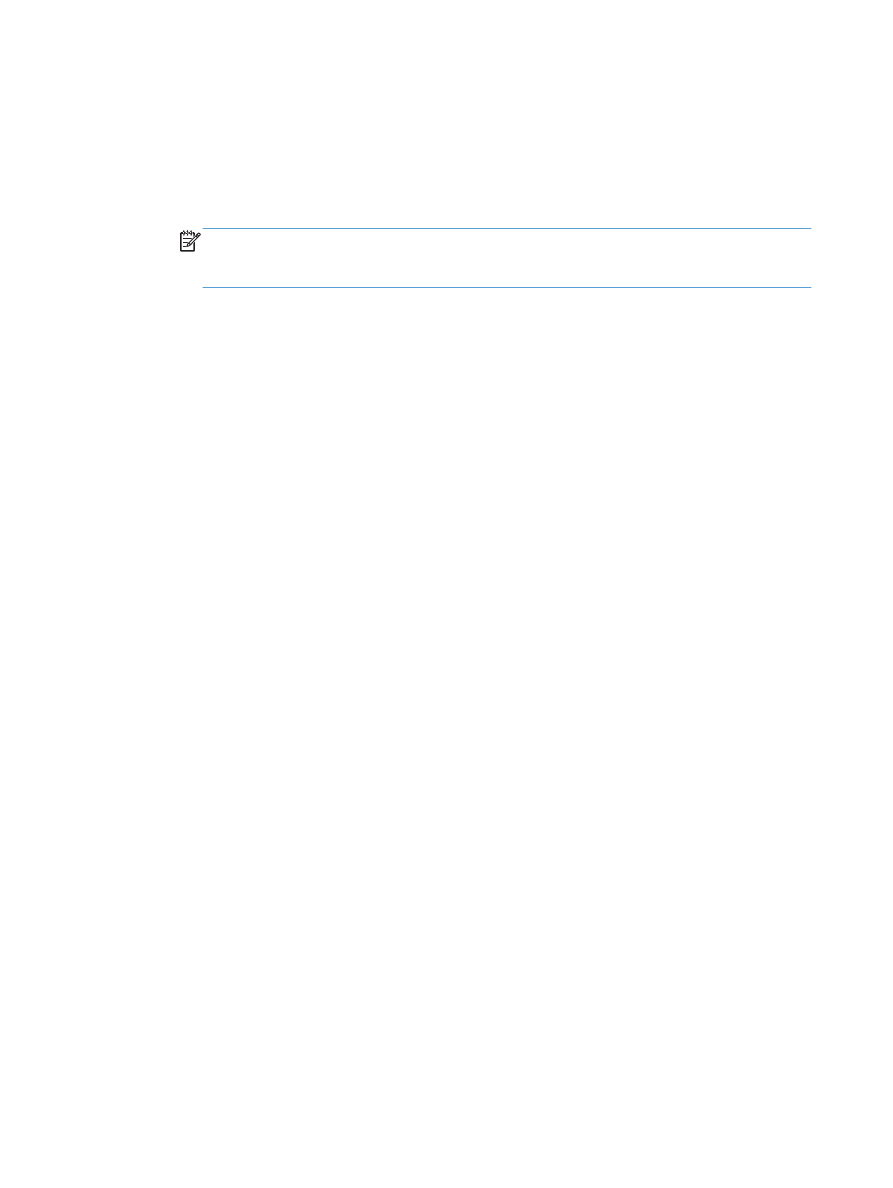
Színséma módosítása nyomtatási feladathoz (Windows)
1.
A szoftveralkalmazásban válassza a Nyomtatás lehetőséget.
2.
Jelölje ki a készüléket, majd kattintson a Tulajdonságok vagy a Beállítások lehetőségre.
3.
Kattintson a Szín fülre.
4.
A kijelölés törléséhez kattintson a HP EasyColor jelölőnégyzetre.
5.
Válassza ki a színsablont a Színsablonok legördülő listáról.
●
Alapértelmezett (sRGB): Ezzel a színsémával a készülék az RGB adatokat feldolgozatlan
eszköz módban nyomtatja. Ha ezt a színsémát használja, a színkezelést a megfelelő
leképezés érdekében a szoftverben vagy az operációs rendszerben kell elvégezni.
●
Élénk (sRGB): A készülék növeli a színtelítettséget a féltónusokban. Használja ezt a
színsémát üzleti grafikák nyomtatásához.
●
Fénykép (sRGB): A készülék úgy értelmezi az RGB színt, mintha az egy digitális mini-lab
használatával készült fényképként lenne nyomtatva. A készülék másképp végzi a mélyebb,
telítettebb színek leképezését, mint az Alapértelmezett (sRBG) színséma esetében. Fényképek
nyomtatásához használja ezt a színsémát.
●
Fénykép (Adobe RGB 1998): Használja ezt a színsémát olyan digitális fényképek
nyomtatásához, amelyek nem az sRGB, hanem az AdobeRGB színsémát alkalmazzák. Ha
ezt a színsémát használja, kapcsolja ki a színkezelést a szoftverben.
118
5. fejezet Nyomtatás
HUWW
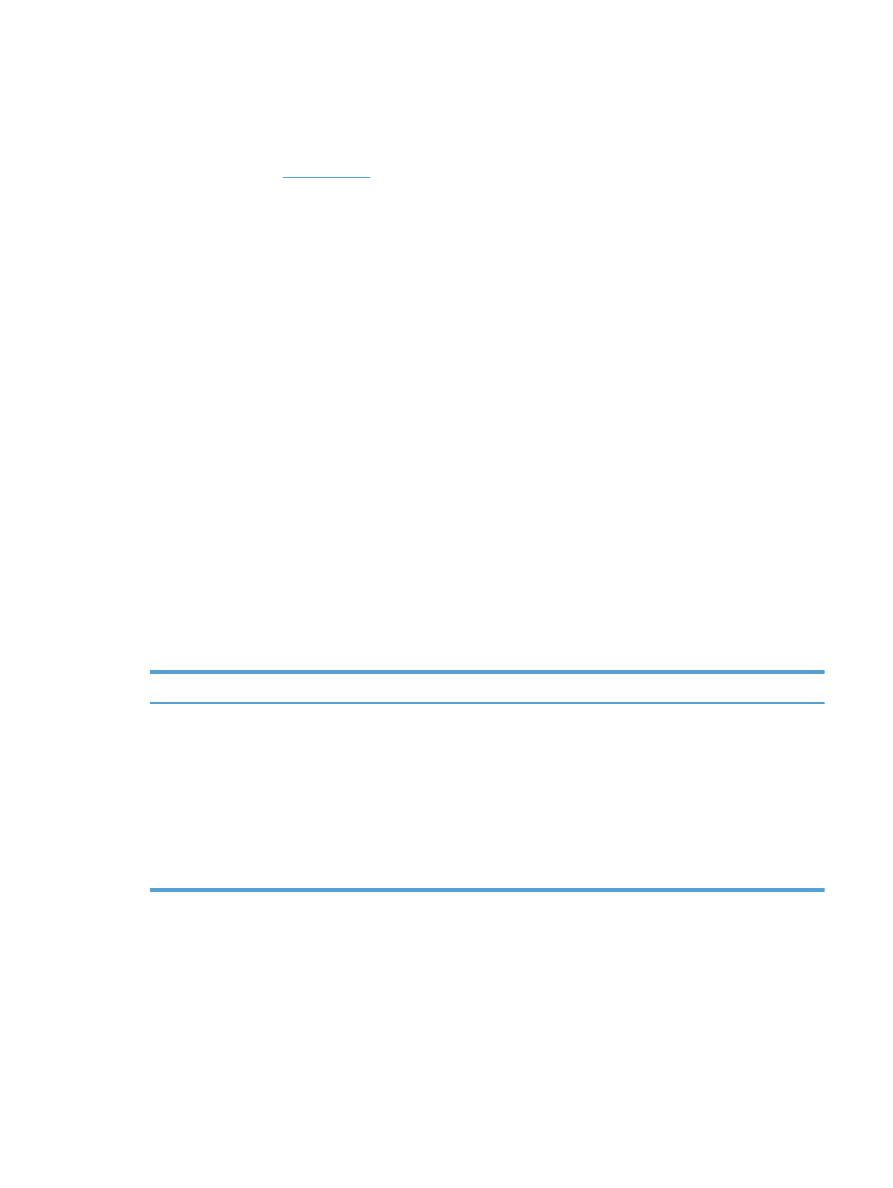
●
Nincs: Nincs színséma használva.
●
Egyedi profil: Ezzel a beállítással egyedi bemeneti profilt használhat a színbemenet
pontos megadásához, például másik színes HP LaserJet készülék emulálásához. Egyedi
profilok a
www.hp.com
címről tölthetők le.
6.
Az OK gombra kattintva zárja be a Dokumentum tulajdonságai párbeszédpanelt. A
Nyomtatás párbeszédpanelen kattintson az OK gombra a feladat kinyomtatásához.